Mevcut görünümde Gölge eklemek, görüntülerinin derinliğini ve gerçekçiliğini büyük ölçüde artırabilir. Bu kılavuzda, GIMP kullanarak etkili bir şekilde bir gölge oluşturmayı öğreniyorum, böylece tasarımınıza özel bir dokunuş ekleyebilirsiniz. Bir mini golf topu ve mini golf sahası örneğiyle, gölge oluşturmanın ve isteklerinize göre ayarlamanın iki farklı tekniğini göstereceğiz.
Önemli bulgular
- GIMP filtrelerini kullanarak gerçekçi gölgeler oluşturun.
- Gölge kayması ve bulanıklığın önemini anlayın.
- Dinamik bir etki için farklı gölge katmanlarıyla deney yapın.
Adaım Adım Kılavuz
Bir gölge oluşturmak için önce görüntünü açmalısın, bu durumda mini golf sahasını. Katman paletinde arka plan katmanını göreceksiniz. Üstte, özgürleştirilmiş bir mini golf topuyla bir katmanı zaten oluşturmuş durumdayız. Bu katmanı etkinleştir.
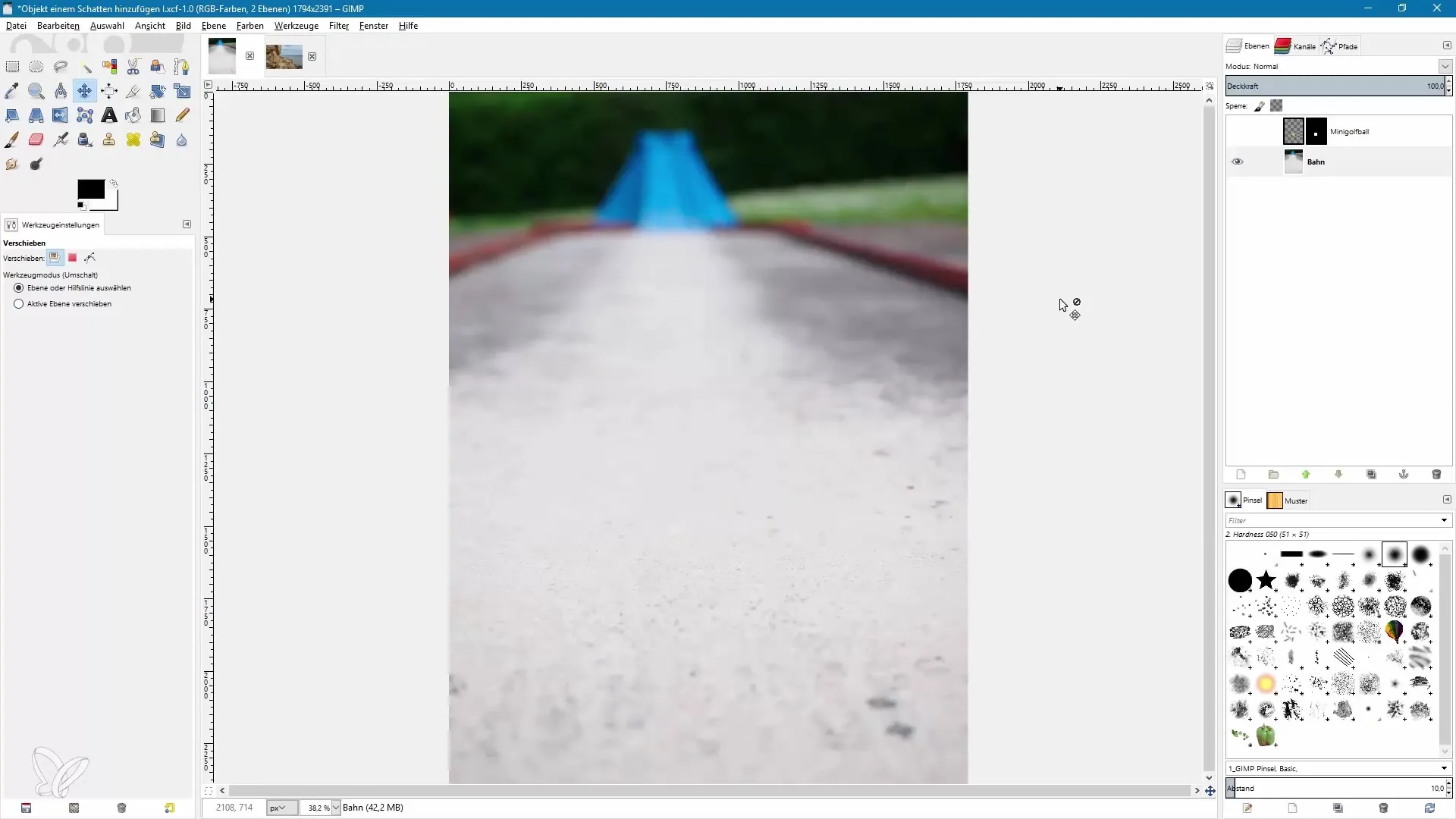
Artık gölgeler oluşturmak istiyorsun. Bunu yapmak için üst menüden "Filtreler" sekmesine tıklayın, "Işık ve Gölge" seçeneğini bulup "Gölge"yi seçin. İlgili ayarları yapabileceğiniz bir iletişim kutusu açılacaktır.
Kayma değerleri bu durumda önemli değil. Gölgeyi, mini golf topunun tam arkasına yerleştirmek için X ve Y değerlerini sıfıra ayarlayın. Kayma olmadan, gölge dairesel olur ve perspektif bozulmaz. Bu aşamada, bulanıklık yarıçapı ve gölge rengi de önemlidir.
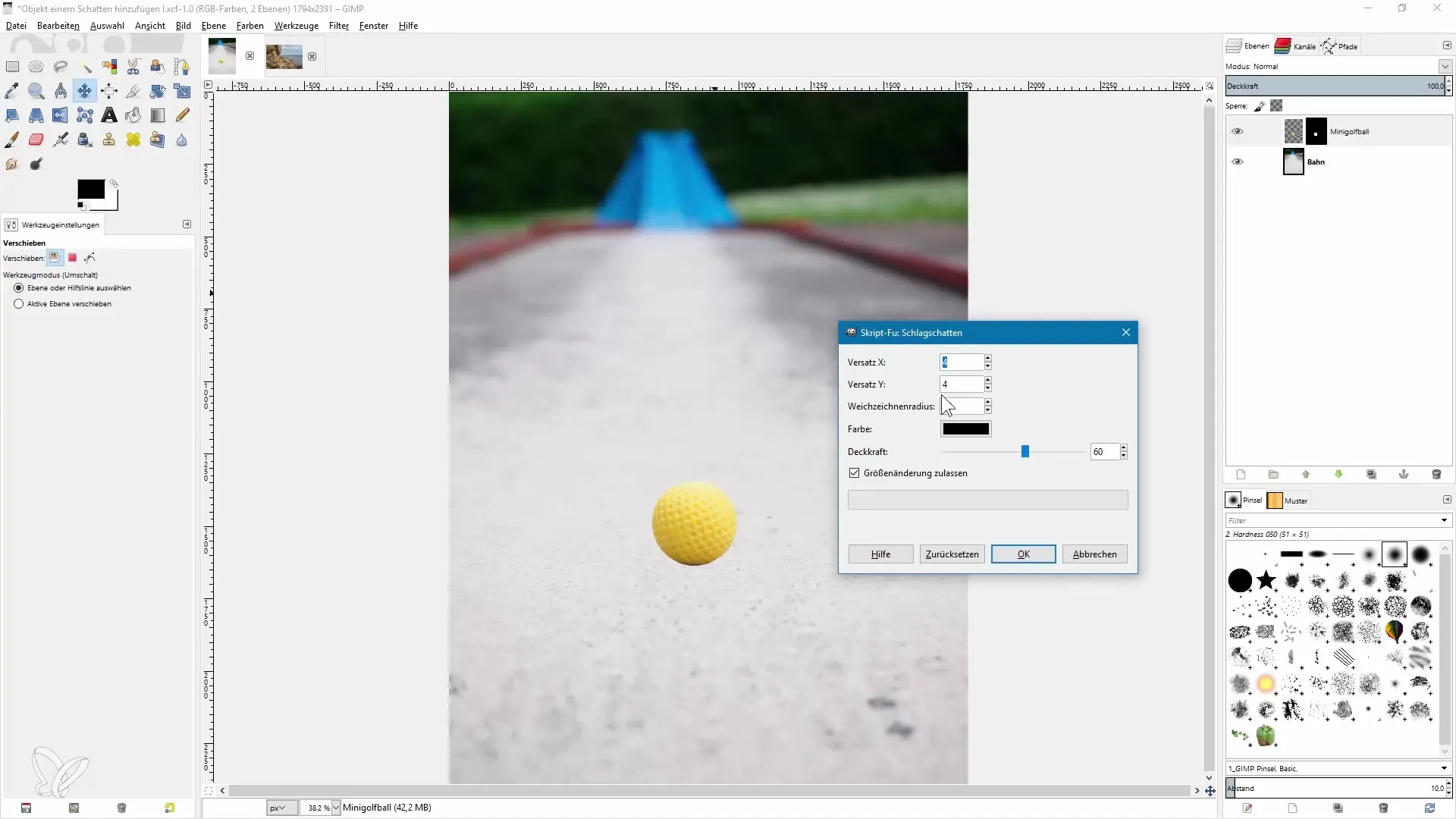
Siyah gölge rengini seçin ve opaklığı %100'e ayarlayın. Ayarları onaylayın. Artık gölgenin oluşturulduğunu ve topun arkasında bulunduğunu göreceksiniz.
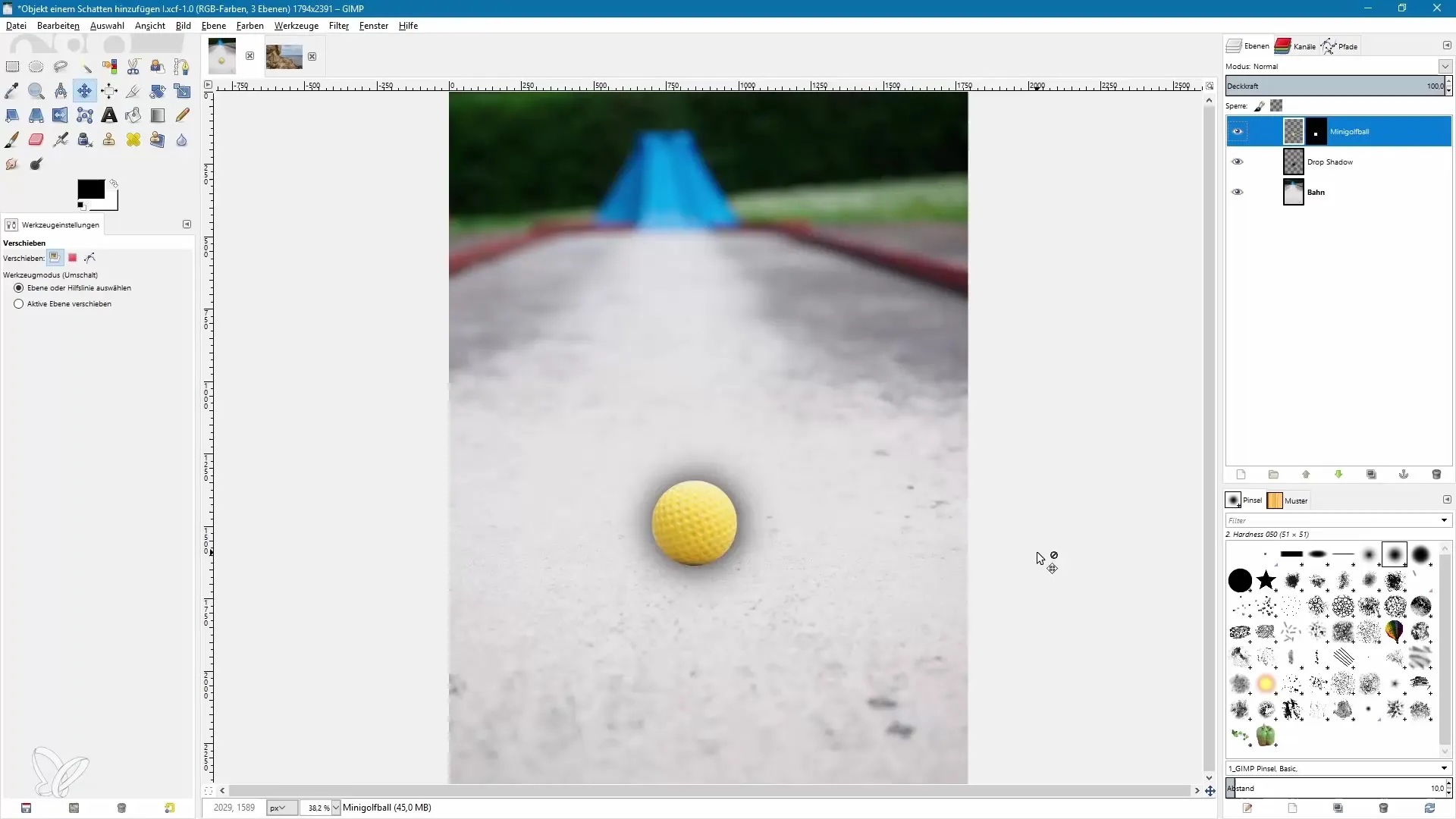
Esnekliği sağlamak için yeni oluşturduğunuz katmanı "Gölge" olarak yeniden adlandırın. Bu adlandırma ile daha sonra opaklığı kolayca ayarlayabilirsiniz. Buradaki gölgenin biraz fazla karanlık olduğunu düşünüyorum. Bu nedenle opaklığı %50'ye indiriyorum.
Gölgeyi deformasyon için ölçekleme aracını seçin. Gölgede tıklayıp aşağı doğru sürükleyin. Gölgenin topun hemen altında olması gerektiğinden emin olun, böylece ışığın yukarıdan topa vurduğu izlenimi oluşur.
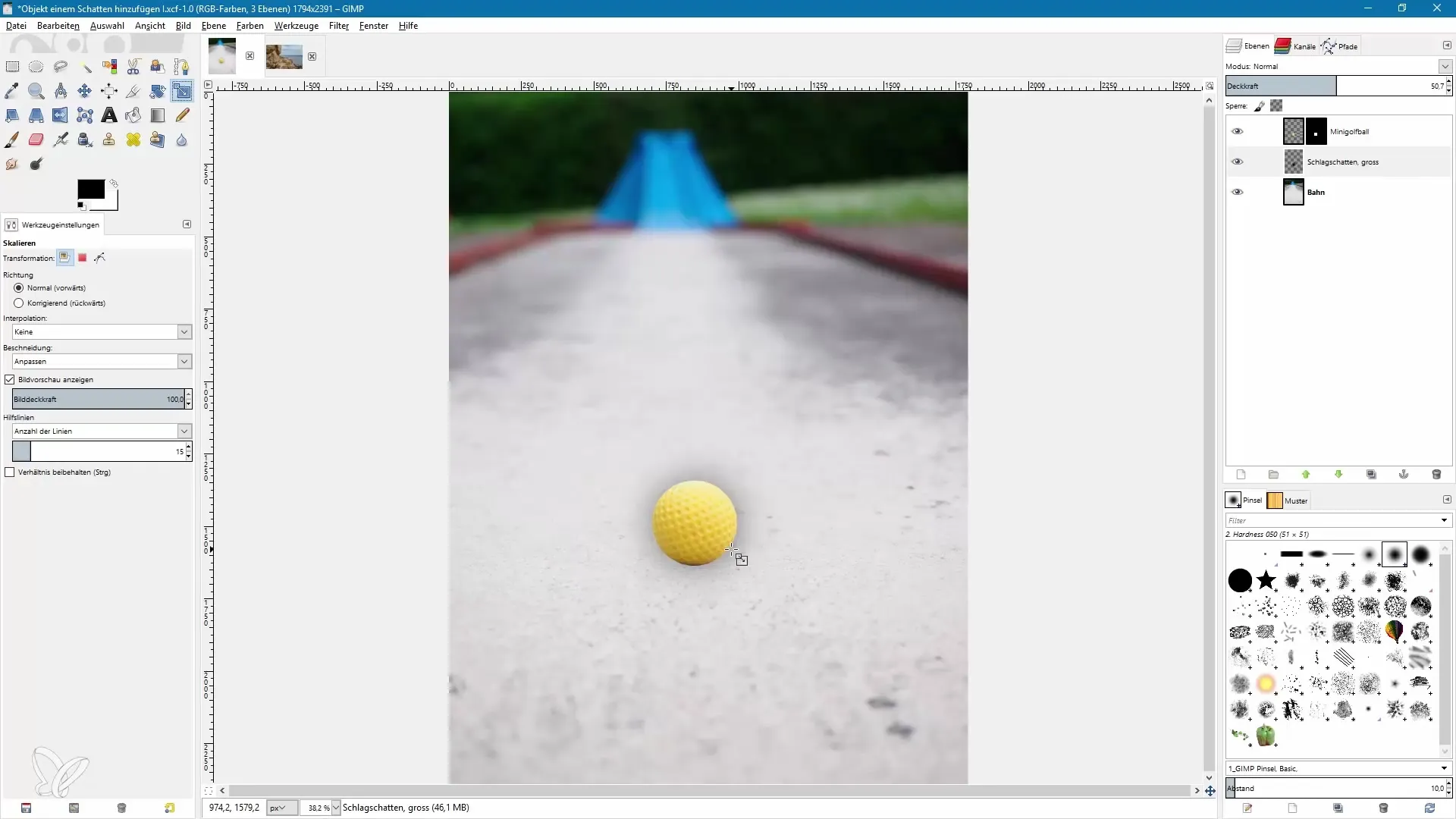
Gölgeyi sıkıştırarak daha gerçekçi görünmesini sağlarsınız. Gölgeyi dilediğiniz gibi hareket ettirin ve değişiklikleri onaylayın.
Artık gölge iyi görünmekte, ancak topun hemen altındaki alanı daha gerçekçi hale getirmek için ikinci, daha küçük bir gölge eklemek istersiniz. Gölge katmanının bir kopyasını oluşturun ve bu yeni katmanı "Küçük Gölge" olarak yeniden adlandırın.
Ölçekleme aracını etkinleştirin ve yeni gölgeyi, kontrol tuşunu basılı tutarak orantılı olarak küçültün. Bu gölgeyi de topun hemen altına yerleştirin ve ölçeklendirmeyi onaylayın.
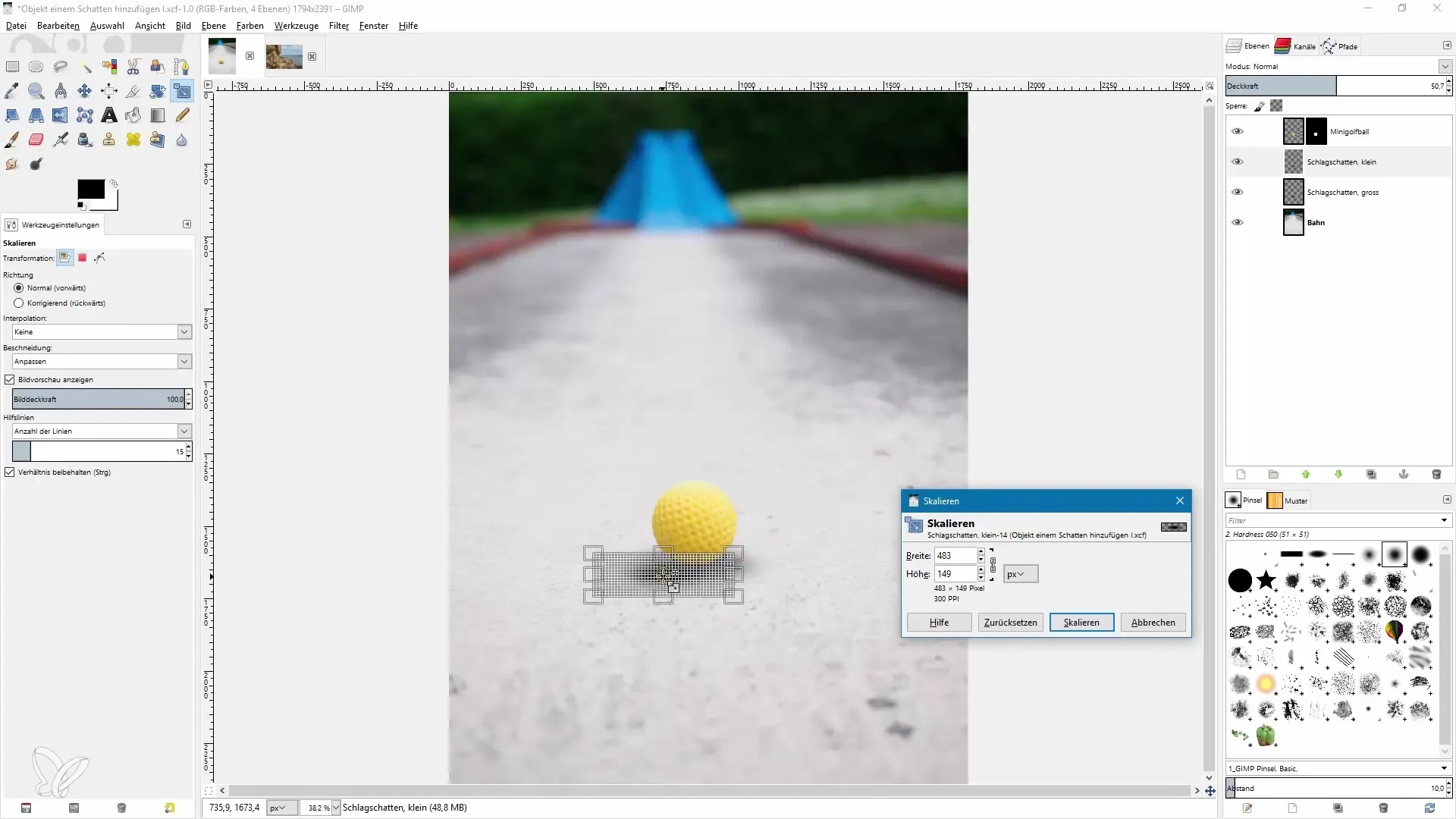
Bu gölgeyi daha fazlasıyla düzenlemek için opaklığı artırın, böylece daha gerçekçi görünür. Örneğin, opaklığı yaklaşık %70 olarak ayarlayabilirsiniz.
Gölgeyi optimize etmek için topu hafifçe yukarı hareket ettirmek de anlamlı olabilir. Mini golf topu katmanını seçin ve uygun şekilde hareket ettirin.
İsterseniz, çok küçük üçüncü bir gölge bile ekleyebilirsiniz. "Küçük Gölge" katmanının bir kopyasını oluşturun ve bunu "Çok Küçük Gölge" olarak yeniden adlandırın. Bu gölgeyi küçültün ve stratejik olarak yerleştirerek başka bir gerçekçi etki elde edin.
Böylece görüntünüz şimdi farklı opaklıklara ve boyutlara sahip birkaç gölge içermektedir ve bu da bir bütün olarak ikna edici bir etki yaratmaktadır.
Gölge oluşturma konusunda en iyi sonuçları elde etmek için, farklı ayarlarla farklı gölge katmanlarını üst üste yerleştirmek önerilir.
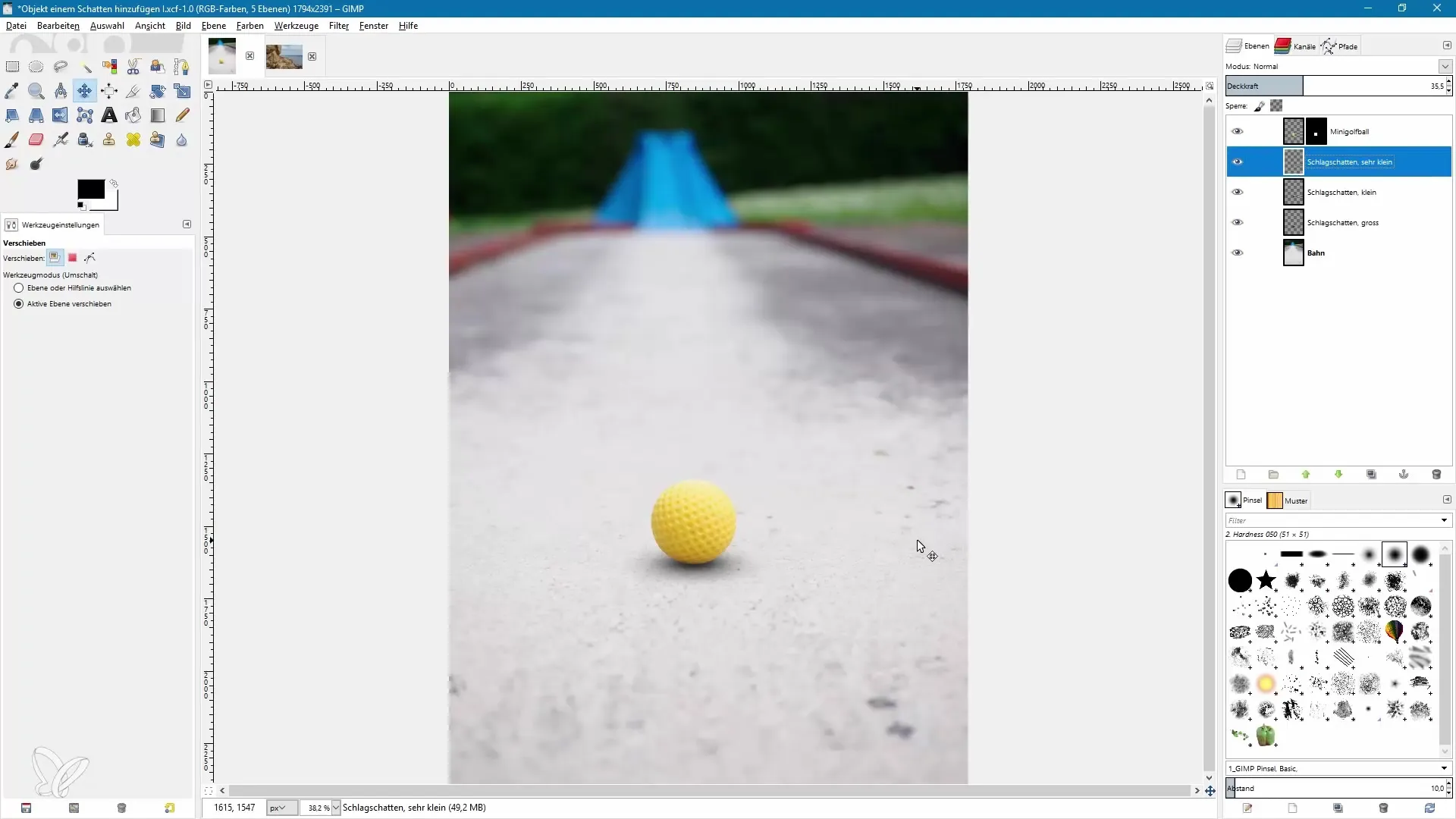
Özet – GIMP'de Gölge Etkisi Oluşturma
Gölge oluşturma, teknik ve yaratıcılığın farklı bir karışımıdır. GIMP ile görüntünüze gerçekçi gölgeler ekleyebilirsiniz. Tasarımı yaparken zaman ayırmak, gölgeleri özelleştirip farklı katmanlar kullanmayı öğrenmek önemlidir. İstedik sonuçları aldıysak, bu tekniklerle görüntülerinizi geliştirmeyi sabırsızlıkla bekliyoruz.
Sıkça Sorulan Sorular
GIMP'de gölge nasıl eklerim?"Işık ve Gölge" sekmesinde "Gölge" grafik katman filtresini seçin ve filtre ayarlarını ayarlayın.
Gölgenin rengini nasıl değiştirebilirim?Onaylamadan önce gölge filtresinin iletişim kutusunda rengi değiştirin.
Bir görüntüde birden fazla gölge oluşturabilir miyim?Evet, gerçekçi etkiyi artırmak için farklı opaklıklara sahip birden fazla ayrı gölge katmanı oluşturabilirsiniz.
Siyah ve gri gölgeler arasındaki fark nedir?Siyah gölgeler daha güçlü bir kontrast sağlarken, gri gölgeler daha yumuşak görünür ve daha ince etkiler oluşturur.
Gölgenin konumunu nasıl ayarlayabilirim?Gölgeyi orantılı olarak büyütmek, küçültmek ve yeniden konumlandırmak için ölçekleme aracını kullanın.
